概要介绍
MPSoC VCU在很多产品中得到了应用。在不同产品的调试过程中,有一些共同的办法。
首先看看Video子系统的简单框图,其中包含视频输入、编解码、视频输出等模块。视频输入模块,硬件可能是HDMI-RX和FrmBufWrite; 软件一般是Linux V4L2。编解码模块是VCU,配套的软件是GStreamer,或者Ctrl-SW。视频输出模块,硬件可能是HDMI-TX和FrmBufRead; 软件一般是Linux DRM。
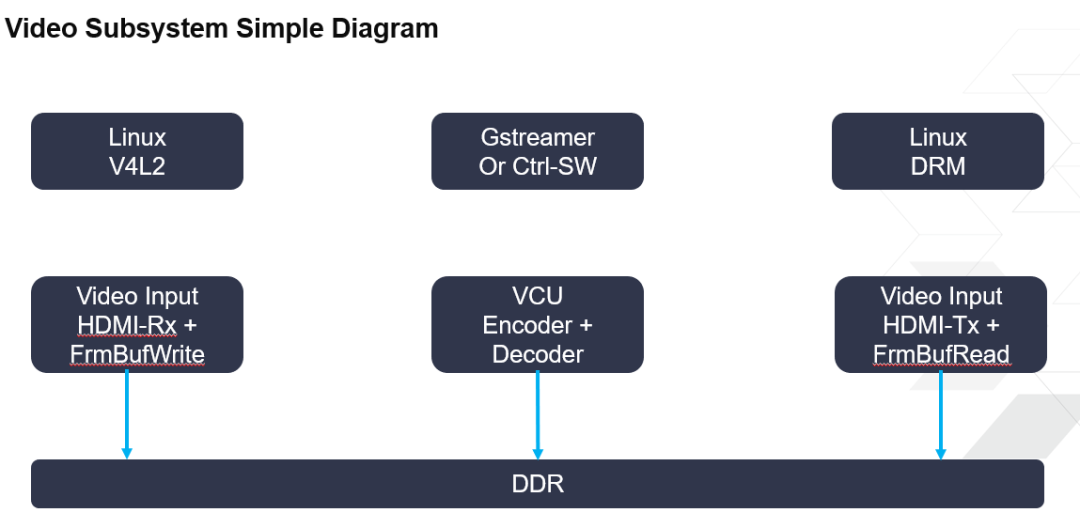
调试时,根据上述框图,逐个检查其中的模块的输入输出。
视频输入模块
检查视频输入源
调试VCU时,首先检查视频输入模块的输出是否正常。如果Linux V4L2管理视频输入模块的硬件,则会创建Linux的media/video设备,可以使用工具media-ctl查看它们的信息。对于HDMI-Rx,可以看到有没有连接源设备,视频输入源的分辨率、格式等。
#media-ctl -p -d /dev/media0 Media controller API version 0.1.0 Media device information ------------------------ driver xilinx-video model Xilinx Video Composite Device serial bus info hw revision 0x0 driver version 0.0.0 Device topology - entity 1: vcap_hdmi output 0 (1 pad, 1 link) type Node subtype V4L flags 0 device node name /dev/video0 pad0: Sink <- "a0000000.v_hdmi_rx_ss":0 [ENABLED] - entity 5: a0000000.v_hdmi_rx_ss (1 pad, 1 link) type V4L2 subdev subtype Unknown flags 0 device node name /dev/v4l-subdev0 pad0: Source [fmt:RBG24/1920x1080 field:none] [dv.caps:BT.656/1120 min:0x0@25000000 max:4096x2160@297000000 stds:CEA-861,DMT,CVT,GTF caps:progressive,reduced-blanking,custom] [dv.detect:BT.656/1120 1920x1080p60 (2200x1125) stds:CEA-861 flags:CE-video] -> "vcap_hdmi output 0":0 [ENABLED]
抓取原始图像
在确保视频输入源的工作正常、分辨率和格式正确后,可以再继续使用yavta来抓取原始图像,从而检查图像内容。
#yavta -n 3 -c10 -f UYVY -f UYVY -s 1920x1080 --skip 7 -F /dev/video0 Device /dev/video0 opened. Device `vcap_hdmi output 0' on `platform0' is a video output (without mplanes)[63898.159475] xilinx-frmbuf a0010000.v_frmbuf_wr: Framebuffer not configured for fourcc 0x59565955 device. Video format set: UYVY (59565955) 1920x1080 field none[63898.173868] xilinx-frmbuf a0010000.v_frmbuf_wr: Framebuffer not configured for fourcc 0x59565955 , 1 planes: * Stride 3840, buffer size 4147200 Video format:[63898.188189] xilinx-frmbuf a0010000.v_frmbuf_wr: Framebuffer not configured for fourcc 0x59565955 UYVY (59565955) 1920x1080 field none, 1 planes: * Stride 3840, buffer size 4147200 3 buffers requested. length: 1 offset: 3444933696 timestamp type/source: mono/EoF Buffer 0/0 mapped at address 0x7fa84b0000. length: 1 offset: 3444933696 timestamp type/source: mono/EoF Buffer 1/0 mapped at address 0x7fa80bb000. length: 1 offset: 3444933696 timestamp type/source: mono/EoF Buffer 2/0 mapped at address 0x7fa7cc6000. Unable to start streaming: Invalid argument (22). 3 buffers released.
检查原始图像
接下来再使用YUV Player 或者 YUV Player github 分支检查原始图像是否正确。需要根据图像源,正确设置分辨率和YUV格式。如果图像轮廓就时错误的,这表明Y数据就是错误的,或者分辨率的行宽是错误的,如果轮廓正确、颜色错误,这表明Y数据是对的,分辨率的高不对,或色彩格式不对。大块的连续色彩错误,有可能是把Y数据,当成了UV数据。
Encoder
得到了正确的YUV数据后,继续使用Encoder编码。如果有问题,保存Encoder输出的码流,传送到PC机上,使用FFMpeg检查。首先可以使用ffplay播放,用肉眼观察图像。
Microsoft Windows [Version 10.0.18363.1801] (c) 2019 Microsoft Corporation. All rights reserved. C:prj>ffplay vcu_example.h265 ffplay version N-89369-g5a93a85fd0 Copyright (c) 2003-2017 the FFmpeg developers built with gcc 7.2.0 (GCC) configuration: --enable-gpl --enable-version3 --enable-sdl2 --enable-bzlib --enable-fontconfig --enable-gnutls --enable-iconv --enable-libass --enable-libbluray --enable-libfreetype --enable-libmp3lame --enable-libopenjpeg --enable-libopus --enable-libshine --enable-libsnappy --enable-libsoxr --enable-libtheora --enable-libtwolame --enable-libvpx --enable-libwavpack --enable-libwebp --enable-libx264 --enable-libx265 --enable-libxml2 --enable-libzimg --enable-lzma --enable-zlib --enable-gmp --enable-libvidstab --enable-libvorbis --enable-cuda --enable-cuvid --enable-d3d11va --enable-nvenc --enable-dxva2 --enable-avisynth --enable-libmfx libavutil 56. 4.100 / 56. 4.100 libavcodec 58. 6.102 / 58. 6.102 libavformat 58. 2.103 / 58. 2.103 libavdevice 58. 0.100 / 58. 0.100 libavfilter 7. 6.100 / 7. 6.100 libswscale 5. 0.101 / 5. 0.101 libswresample 3. 0.101 / 3. 0.101 libpostproc 55. 0.100 / 55. 0.100 [hevc @ 000001b016710180] Stream #0: not enough frames to estimate rate; consider increasing probesize Input #0, hevc, from 'vcu_example.h265':= 0KB sq= 0B f=0/0 Duration: N/A, bitrate: N/A Stream #0 Video: hevc (Main), yuv420p(tv, unknown/bt709/unknown), 3840x2160, 45 fps, 45 tbr, 1200k tbn, 45 tbc nan M-V: nan fd= 2 aq= 0KB vq= 844KB sq= 0B f=0/0
其次可以使用ffprobe导出码流信息,查看各帧的类型和大小。
C:prj>ffprobe vcu_example.h265 > vcu_example.h265.txt
ffprobe version N-89369-g5a93a85fd0 Copyright (c) 2007-2017 the FFmpeg developers
built with gcc 7.2.0 (GCC)
configuration: --enable-gpl --enable-version3 --enable-sdl2 --enable-bzlib --enable-fontconfig --enable-gnutls --enable-iconv --enable-libass --enable-libbluray --enable-libfreetype --enable-libmp3lame --enable-libopenjpeg --enable-libopus --enable-libshine --enable-libsnappy --enable-libsoxr --enable-libtheora --enable-libtwolame --enable-libvpx --enable-libwavpack --enable-libwebp --enable-libx264 --enable-libx265 --enable-libxml2 --enable-libzimg --enable-lzma --enable-zlib --enable-gmp --enable-libvidstab --enable-libvorbis --enable-cuda --enable-cuvid --enable-d3d11va --enable-nvenc --enable-dxva2 --enable-avisynth --enable-libmfx
libavutil 56. 4.100 / 56. 4.100
libavcodec 58. 6.102 / 58. 6.102
libavformat 58. 2.103 / 58. 2.103
libavdevice 58. 0.100 / 58. 0.100
libavfilter 7. 6.100 / 7. 6.100
libswscale 5. 0.101 / 5. 0.101
libswresample 3. 0.101 / 3. 0.101
libpostproc 55. 0.100 / 55. 0.100
[hevc @ 0000019dfe94cd80] Stream #0: not enough frames to estimate rate; consider increasing probesize
Input #0, hevc, from 'vcu_example.h265':
Duration: N/A, bitrate: N/A
Stream #0 Video: hevc (Main), yuv420p(tv, unknown/bt709/unknown), 3840x2160, 45 fps, 45 tbr, 1200k tbn, 45 tbc
还可以使用ffmpeg把每一帧转换成bmp图片,仔细查看。
C:prj>ffmpeg -i vcu_example.h265 -frames 10 vcu_example.%04d.bmp
ffmpeg version N-89369-g5a93a85fd0 Copyright (c) 2000-2017 the FFmpeg developers
built with gcc 7.2.0 (GCC)
configuration: --enable-gpl --enable-version3 --enable-sdl2 --enable-bzlib --enable-fontconfig --enable-gnutls --enable-iconv --enable-libass --enable-libbluray --enable-libfreetype --enable-libmp3lame --enable-libopenjpeg --enable-libopus --enable-libshine --enable-libsnappy --enable-libsoxr --enable-libtheora --enable-libtwolame --enable-libvpx --enable-libwavpack --enable-libwebp --enable-libx264 --enable-libx265 --enable-libxml2 --enable-libzimg --enable-lzma --enable-zlib --enable-gmp --enable-libvidstab --enable-libvorbis --enable-cuda --enable-cuvid --enable-d3d11va --enable-nvenc --enable-dxva2 --enable-avisynth --enable-libmfx
libavutil 56. 4.100 / 56. 4.100
libavcodec 58. 6.102 / 58. 6.102
libavformat 58. 2.103 / 58. 2.103
libavdevice 58. 0.100 / 58. 0.100
libavfilter 7. 6.100 / 7. 6.100
libswscale 5. 0.101 / 5. 0.101
libswresample 3. 0.101 / 3. 0.101
libpostproc 55. 0.100 / 55. 0.100
[hevc @ 000002bda8bd9880] Stream #0: not enough frames to estimate rate; consider increasing probesize
Input #0, hevc, from 'vcu_example.h265':
Duration: N/A, bitrate: N/A
Stream #0 Video: hevc (Main), yuv420p(tv, unknown/bt709/unknown), 3840x2160, 45 fps, 45 tbr, 1200k tbn, 45 tbc
Stream mapping:
Stream #0:0 -> #0:0 (hevc (native) -> bmp (native))
Press [q] to stop, [?] for help
Output #0, image2, to 'vcu_example.%04d.bmp':
Metadata:
encoder : Lavf58.2.103
Stream #0 Video: bmp, bgr24, 3840x2160, q=2-31, 200 kb/s, 45 fps, 45 tbn, 45 tbc
Metadata:
encoder : Lavc58.6.102 bmp
frame= 10 fps=0.0 q=-0.0 Lsize=N/A time=0000.22 bitrate=N/A speed=0.568x
video:243001kB audio:0kB subtitle:0kB other streams:0kB global headers:0kB muxing overhead: unknown
有问题时,再使用保存的YUV文件,使用xilinx发布的ctrlsw_encoder在ZCU106单板上编码,对比效果。也可以试试Xilinx提供的配置文件。如果有区别,再对比实际代码和xilinx发布的ctrlsw_encoder、配置文件的区别。
Decoder
检查完encoder的输出,再检查decoder的输出。ctrlsw_decoder默认输出I420(YUV420)/I422(YUV422)格式的YUV输出。如果需要,可以参考VCU Ctrl-SW 2020.2输出 NV12 的 YUV 文件,使ctrlsw_decoder输出NV12/NV16的文件。输出后,也可以使用YUV Player 或者 YUV Player github 分支检查解码后的YUV图像是否正确。
图像质量
如果图像质量有问题,建议使用大的显示器或电视机查看。显示器或电视机要真实支持检查的分辨率,在显示中不能有缩放,避免缩放引起新的问题。也可以使用ffmpeg的下面命令,将码流转换为bmp图片,一帧一帧查看。
C:prj>ffmpeg -i vcu_example.h265 -frames 10 vcu_example.%04d.bmp
ffmpeg version N-89369-g5a93a85fd0 Copyright (c) 2000-2017 the FFmpeg developers
built with gcc 7.2.0 (GCC)
configuration: --enable-gpl --enable-version3 --enable-sdl2 --enable-bzlib --enable-fontconfig --enable-gnutls --enable-iconv --enable-libass --enable-libbluray --enable-libfreetype --enable-libmp3lame --enable-libopenjpeg --enable-libopus --enable-libshine --enable-libsnappy --enable-libsoxr --enable-libtheora --enable-libtwolame --enable-libvpx --enable-libwavpack --enable-libwebp --enable-libx264 --enable-libx265 --enable-libxml2 --enable-libzimg --enable-lzma --enable-zlib --enable-gmp --enable-libvidstab --enable-libvorbis --enable-cuda --enable-cuvid --enable-d3d11va --enable-nvenc --enable-dxva2 --enable-avisynth --enable-libmfx
libavutil 56. 4.100 / 56. 4.100
libavcodec 58. 6.102 / 58. 6.102
libavformat 58. 2.103 / 58. 2.103
libavdevice 58. 0.100 / 58. 0.100
libavfilter 7. 6.100 / 7. 6.100
libswscale 5. 0.101 / 5. 0.101
libswresample 3. 0.101 / 3. 0.101
libpostproc 55. 0.100 / 55. 0.100
[hevc @ 000001bb953e9880] Stream #0: not enough frames to estimate rate; consider increasing probesize
Input #0, hevc, from 'vcu_example.h265':
Duration: N/A, bitrate: N/A
Stream #0 Video: hevc (Main), yuv420p(tv, unknown/bt709/unknown), 3840x2160, 45 fps, 45 tbr, 1200k tbn, 45 tbc
Stream mapping:
Stream #0:0 -> #0:0 (hevc (native) -> bmp (native))
Press [q] to stop, [?] for help
Output #0, image2, to 'vcu_example.%04d.bmp':
Metadata:
encoder : Lavf58.2.103
Stream #0 Video: bmp, bgr24, 3840x2160, q=2-31, 200 kb/s, 45 fps, 45 tbn, 45 tbc
Metadata:yo
encoder : Lavc58.6.102 bmp
frame= 10 fps=0.0 q=-0.0 Lsize=N/A time=0000.22 bitrate=N/A speed=0.553x
video:243001kB audio:0kB subtitle:0kB other streams:0kB global headers:0kB muxing overhead: unknown
通常,增大码率、减小QP值、使用VBR、使用跳帧等,可以优化图像质量。
VCU性能
如果检查VCU性能,建议使用实际视频输入输出,因为文件操作有耗时内存拷贝。如果用文件,也一定要把文件放在Linux的ramdisk上,不能使用sd等存放。
测试性能时,千万记住,不能使用软件复制Video数据,包括Gstreamer的tee插件。
案例
使用VBR优化图像质量
有项目反应图像质量与参考的视频有差距。拿到VCU编码的视频码流和参考视频码流后,使用ffprobe分析,得到每一帧的大小。发现VCU的视频码流的I帧小于150KByte,而参考视频码流的视频码流的I帧有400KByte。建议使用VBR。应用VBR后,图像质量明显改善。
解决I帧小导致的图像质量问题
有项目反应图像质量与参考的视频有差距。拿到VCU编码的视频码流和参考视频码流后,使用ffprobe分析,得到每一帧的大小。发现VCU的视频码流的I帧大约时是180KByte,而参考视频码流的视频码流的I帧有1000KByte。该项目使用VBR后,I帧图像也没有增大。检查VCU的配置,发现配置文件了有“MaxPictureSize = 1500”,相当于180KByte。建议客户设置“MaxPictureSize = 20000”,或者移除这一条后,图像质量明显改善。MaxPictureSize用于限制帧编码后的最大大小,目的是减少码率波动,会限制I帧的质量。
建议
分析VCU的问题时,请提供VCU的视频码流、参考视频码流、原始码流、配置文件。
编辑:jq
-
PC
+关注
关注
9文章
2080浏览量
154170 -
MPSoC
+关注
关注
0文章
198浏览量
24277 -
VCU
+关注
关注
17文章
80浏览量
20549
原文标题:【工程师分享】MPSoC VCU调试方法和调试流程
文章出处:【微信号:FPGA-EETrend,微信公众号:FPGA开发圈】欢迎添加关注!文章转载请注明出处。
发布评论请先 登录
相关推荐
伺服电机有哪些调试方法?如何调?
数字电源的低压调试和高压调试
深度学习的模型优化与调试方法
PLC系统的安装与调试流程

开关电源调试内容与四大调试方法分享
DCS系统调试内容及方法
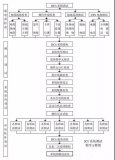
介绍6种常见的反调试方法
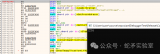




 简述MPSoC VCU调试方法和调试流程
简述MPSoC VCU调试方法和调试流程

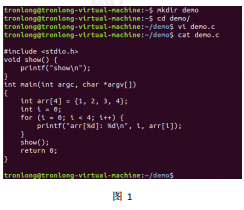
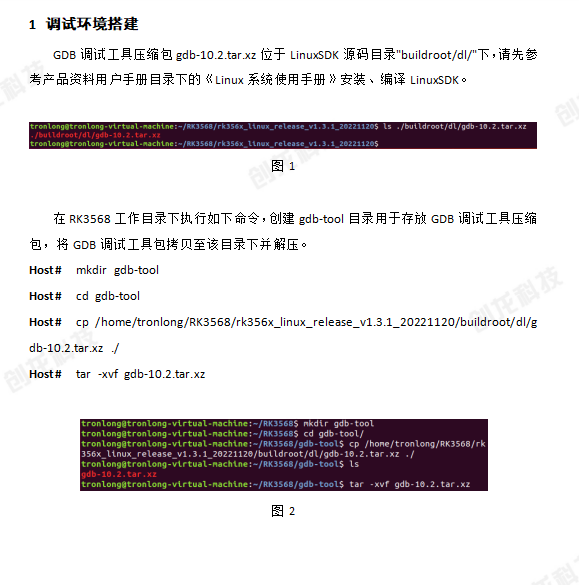










评论